
Смартфондун же планшеттин Android OS тутумунун дээрлик ар бир ээси андагы жеке, купуя маалыматтарды сактайт. Кардарлардын түздөн-түз колдонмолорунан тышкары (тез кабарчылар, социалдык тармактар) өзгөчө Галереяда сакталган сүрөттөр жана видеолор өзгөчө баалуу. Сырттан келген адамдардын эч кимиси ушундай маанилүү мазмунга кире албашы өтө маанилүү, жана эң оңой жолу - көрүүчүнү бөгөттөө менен - иштетүү үчүн сыр сөздү орнотуу. Муну бүгүн кантип жасоо керектигин биз айтып беребиз.
Androidдеги Галерея үчүн сырсөздү коргоо
Көптөгөн Android мобилдик түзмөктөрүндө, алардын өндүрүүчүсүнө карабастан, Галерея - бул алдын ала орнотулган колдонмо. Сырткы көрүнүшү жана иштөө жагынан айырмаланышы мүмкүн, бирок аны сырсөз менен коргоонун эч кандай мааниси жок. Биздин бүгүнкү көйгөйдү чечүүнүн эки гана жолу бар - үчүнчү тараптын же стандарттык программалык куралдарды колдонуу, экинчиси бардык түзмөктөрдө жок. Учурдагы варианттарды кененирээк изилдөөнү баштайбыз.
1-ыкма: Үчүнчү жактын тиркемелери
Google Play Дүкөнүндө башка колдонмолорго сырсөз орнотууга мүмкүнчүлүк берген бир нече программа бар. Жакшы мисал катары биз алардын эң популярдуу - акысыз AppLock колдонобуз.
Толугураак: Android'деги колдонмолорду бөгөттөө үчүн колдонмолор
Ушул сегменттин калган өкүлдөрү ушул сыяктуу принцип боюнча иштешет. Сиз алар менен жогоруда келтирилген шилтемени биздин веб-сайттагы өзүнчө макаладан таанышсаңыз болот.
Google Play Дүкөнүнөн AppLock жүктөп алыңыз
- Мобилдик түзмөгүңүздөгү жогорудагы шилтемени чыкылдатып, тиркемени орнотуп, андан кийин ачыңыз.
- AppLock түздөн-түз биринчи жолу ишке киргизилгенде, сизден ушул колдонмону коргоо үчүн жана сырсөздү орнотууну чечкен башка графикалык ачкычты киргизүү жана ырастоо сунушталат.
- Андан кийин электрондук почтанын дарегин (коопсуздукту жогорулатуу үчүн) көрсөтүп, баскычты чыкылдатыңыз "Save" ырастоо үчүн.
- AppLock негизги терезесинде блоктогу элементтердин тизмесин карап чыгыңыз "General"андан кийин андагы колдонмону табыңыз "Галерея" же сиз муну колдоносуз (мисалы, бул Google Сүрөттөрү). Оң жагындагы ачык сепилдин сүрөтүн таптаңыз.
- Биринчи чыкылдатуу менен AppLock маалыматын алууга уруксат бериңиз "Ооба" калкыма терезеде, андан кийин аны жөндөөлөр бөлүмүнөн таап (ал автоматтык түрдө ачылат) жана өчүргүчтү активдүү абалга коюп "Колдонуу тарыхына кирүү".

Мындан ары "Галерея" бөгөттөлөт
жана аны баштоого аракет кылганда, сиз графикалык ачкычты киргизишиңиз керек.
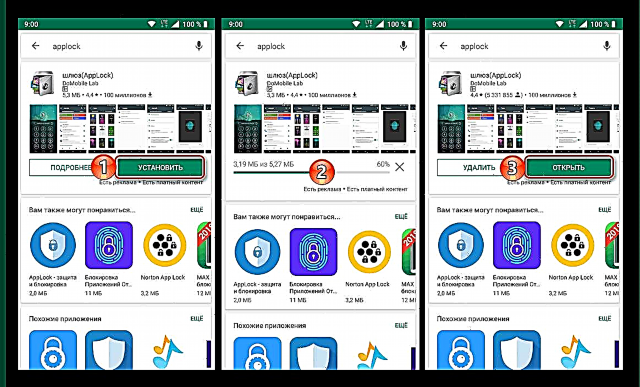
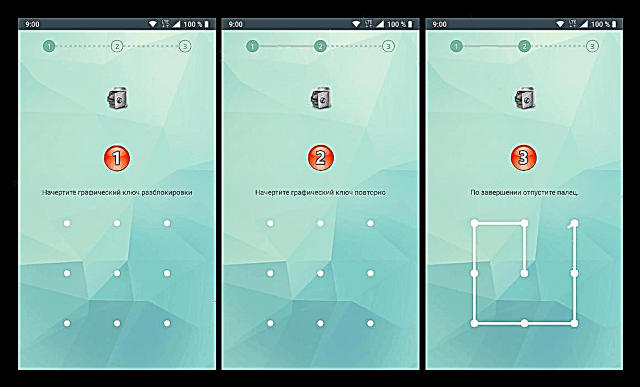


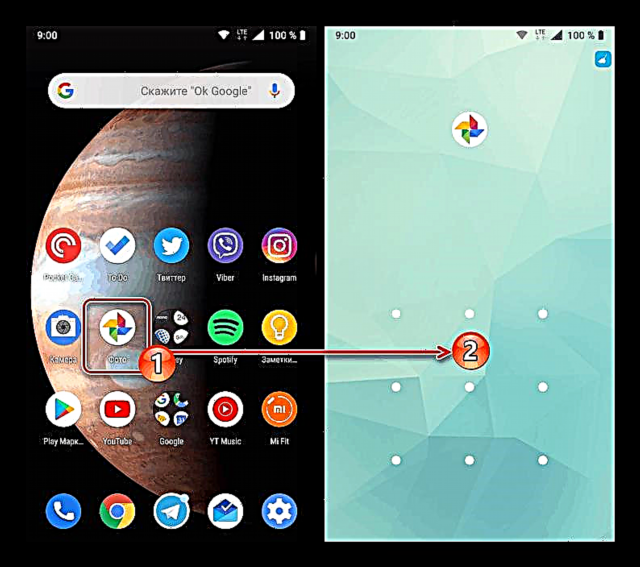
Стандарттык болобу, Android программалары үчүн сырсөздү коргоо "Галерея" же үчүнчү жактын тиркемелерин колдонуп, дагы бир нерсе - тапшырма абдан жөнөкөй. Бирок бул ыкманын бирден бир жетишпеген жагы бар - кулпу мобилдик түзмөктө орнотулганга чейин гана иштейт, ал алынып салынгандан кийин ал жоголот.
2-ыкма: Системанын стандарттык куралдары
Meizu жана Xiaomi сыяктуу популярдуу кытай өндүрүүчүлөрүнүн смартфондорунда колдонмону коргоо куралы бар, аларда сырсөз орнотууга мүмкүнчүлүк берет. Алардын мисалында мунун кандайча жасалгандыгын көрсөтөбүз "Галерея".
Xiaomi (MIUI)
Xiaomi смартфондорунда бир нече алдын ала орнотулган тиркемелер бар, алардын айрымдары кадимки колдонуучуга эч качан керек болбойт. Ал эми сырсөздү орнотуу мүмкүнчүлүгүн камсыз кылган стандарттуу коопсуздук функциясы, анын ичинде "Галерея" - бул биздин бүгүнкү көйгөйдү чечишибиз керек.
- Ачылып "Орнотуулар"Колдогу бөлүмдөрдүн тизмесин блокко жылдырыңыз "Колдонмолор" жана пункту аны таптап Колдонмону коргоо.
- Төмөнкү баскычты чыкылдатыңыз Сырсөз орнотуңуз, андан соң шилтемени аткарыңыз "Коргоо ыкмасы" жана тандаңыз "Сырсөз".
- Кеминде төрт белгини камтыган талаага коддун өрнөгүн киргизип, андан соң таптаңыз "Next". Кирүүнү кайталап, кайра барыңыз "Next".

Кааласаңыз, маалыматты тутумдун ушул бөлүмүнөн Mi-каттоо эсебиңизге байласаңыз болот - паролду унутуп, аны кайра орноткуңуз келсе, бул пайдалуу болот. Мындан тышкары, коргоо каражаты катары манжа изинин сканерин колдонсо болот, ал коддун көрүнүшүн алмаштырат. - Бир жолу бөлүмдө Колдонмону коргоо, анда көрсөтүлгөн элементтердин тизмесин ылдый жылдырып, ошол жерден стандартты табыңыз "Галерея"сиз коргогуңуз келет. Атын оң жагында жайгашкан которгучту күйгүзүңүз.
- азыр "Галерея" ушул колдонмонун үчүнчү кадамында жараткан сырсөзүңүз менен корголот. Бул колдонмону иштеткен сайын көрсөтүлүшү керек.




Meizu (Flyme)
Meizu мобилдик түзмөктөрүндө да абал ушундай. Сырсөз орнотуу үчүн "Галерея" Төмөнкү кадамдарды жасашыңыз керек:
- Менюну ачыңыз "Орнотуулар" жана ошол жерде көрсөтүлгөн параметрлердин тизмесин дээрлик ылдый караңыз. Нерсени табуу Манжа издери жана коопсуздук жана ага бар.
- Блокто "Жашыруун" чекитин таптаңыз Колдонмону коргоо жана жалпы тизмеден жогору жайгашкан которгучту жигердүү абалга коюңуз.
- Колдонмолорду коргоо үчүн колдонула турган сырсөздү (4-6 белги) түзүңүз.
- Бардык берилген өтүнмөлөрдүн тизмесин карап, ошол жерден табыңыз "Галерея" анын оң жагындагы кутучаны белгилеңиз.
- Ушул учурдан баштап, колдонмо сырсөз менен корголот, аны ачкан сайын аны көрсөтүү керек.

"Таза" Androidден башка снаряддары бар башка өндүрүүчүлөрдүн түзмөктөрүндө (мисалы, ASUS жана алардын ZEN UI, Huawei жана EMUI) жогоруда талкууланганга окшош тиркемелерди коргоо куралдары дагы орнотулушу мүмкүн. Аларды колдонуу алгоритми бирдей көрүнөт - бардыгы тиешелүү орнотуулар бөлүмүндө жасалат.




Ошондой эле караңыз: Androidдеги колдонмо үчүн сырсөздү кантип орнотсо болот
Бул мамилени коргоого болот "Галерея" Бул биз биринчи жолу карап чыккан нерсенин талашсыз артыкчылыгына ээ - аны орноткон адам гана паролду өчүрө алат, ал эми үчүнчү жактын колдонмосунан айырмаланып, стандарттык тиркеме мобилдик түзмөктөн жок кылынбайт.
Жыйынтыктоо
Көрүнүп тургандай, паролду коргоодо татаал эч нерсе жок. "Галерея" Android'де. Смартфонуңузда же планшетиңизде колдонмолор үчүн стандарттык коргоо каражаттары жок болсо дагы, үчүнчү жактардын чечимдери муну андан да жаман, кээде андан да жакшыраак кыла алат.















